DIPERBAIKI: Adobe Reader tidak diinstal pada Windows PC


Bagaimana mengatasi masalah instalasi Adobe Reader?
- Buka program Pemecah Masalah Instal dan Hapus
- Unduh perangkat lunak dari situs distribusi Adobe Acrobat Reader DC
- Jalankan penginstal Adobe Reader sebagai administrator
- Copot pemasangan perangkat lunak Adobe Reader sebelumnya
- Membersihkan Windows Log transaksi sistem dari file
- Nonaktifkan Virus McAfee
Adobe Acrobat Reader adalah perangkat lunak PDF pilihan bagi banyak orang. Namun, beberapa pengguna telah menyatakan bahwa mereka tidak dapat menginstal Adobe Reader. Ketika mereka mencoba untuk menginstalnya, sebuah pesan kesalahan muncul mengatakan: Adobe akrobat Pembaca DC tidak terpasang dengan benar. Selain itu, pesan galat Galat 1935 atau 1402 mungkin juga muncul untuk beberapa pengguna. Berikut adalah beberapa tips untuk memperbaiki perangkat lunak Adobe Reader yang tidak dapat diinstal.
PERBAIKI: Instalasi Adobe Reader tidak dimulai
1. Buka Instal dan Hapus Pemecah Masalah
Program Instal dan Hapus Instalasi adalah pemecah masalah Microsoft untuk memperbaiki perangkat lunak yang tidak dapat diinstal. Perlu dicatat bahwa pemecah masalah memperbaiki pesan kesalahan penginstalan perangkat lunak. Anda dapat membuka pengaturan dan menghapus program sebagai berikut.
- Klik Unduh tombol di situs ini.
- Kemudian klik MicrosoftProgram_Install_Uninstall untuk membuka jendela pemecahan masalah di bawah.
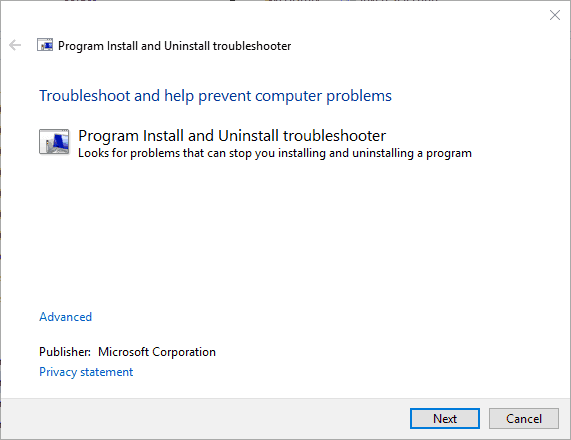
- tekan Berikutnya untuk memulai pemecah masalah.
- Memilih Pengaturan pilihan.

- Kemudian pilih program yang perlu Anda instal atau Tidak terdaftardan klik Berikutnya simpul.

2. Unduh perangkat lunak dari situs distribusi Adobe Acrobat Reader DC
Coba unduh penginstal Adobe Reader lagi. Anda dapat mengunduh perangkat lunak dari situs distribusi resmi Adobe. Di halaman Anda, Anda harus memilih sistem operasi saat ini, bahasa yang diinginkan dan klik Unduh sekarang simpul.
Unduh Adobe Acrobat Reader DC secara gratis
3. Jalankan penginstal Adobe Reader sebagai administrator
Anda harus selalu menginstal perangkat lunak sebagai administrator. Jika akun pengguna Anda bukan administrator, klik kanan penginstal Adobe Reader dan pilih Jalankan sebagai administrator pilihan. Itu akan memastikan bahwa penginstal berjalan dengan hak administrator.
4. Copot pemasangan perangkat lunak Adobe Reader sebelumnya
Adobe tidak mendukung beberapa versi Reader pada komputer desktop atau laptop yang sama. Karena itu, pastikan untuk menghapus semua versi Pembaca sebelumnya yang telah Anda instal sebelum menginstal versi terbaru AR. Anda dapat menghapusnya menggunakan Adobe Reader dan Acrobat Cleaner Tool, tersedia gratis di situs ini. Selain itu, menghapus instalasi Adobe Reader menggunakan uninstaller pihak ketiga akan menghapus sisanya. Anda dapat menghapus versi sebelumnya dari perangkat lunak PDF menggunakan Advanced Uninstaller PRO sebagai berikut.
- Klik Unduh sekarang di situs ini untuk menyimpan wizard instalasi lanjutan PRO.
- Jalankan wizard instalasi PRO uninstall lanjutan untuk menambahkan perangkat lunak Windows.
- Buka jendela Advanced Uninstall PRO dan klik Hapus instalan program.

- Pilih perangkat lunak Adobe PDF yang muncul dalam daftar dan tekan Copot pemasangan simpul.
- Klik Gunakan pemindai yang tersisa tombol radio dan pilih Ya hapus instalan
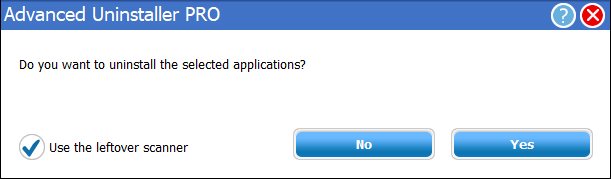
- Jendela uninstall aplikasi akan terbuka di mana Anda dapat memilih file sisa dan entri registri untuk dihapus. Pilih sisa makanan di sana dan klik Berikutnya untuk menghapusnya.
- Mengulang kembali Windows setelah mencopot pemasangan versi Adobe Reader sebelumnya.
- Kemudian instal versi terbaru Adobe Reader.
– TERKAIT: Cara Membuka Kunci Konten Adobe Flash di Edge, Google Chrome dan Firefox
5. Membersihkan Windows Log transaksi sistem dari file
Jika pesan kesalahan Galat 1935 terbuka saat Anda mencoba menginstal Adobe Reader, mengosongkan log transaksi dapat memperbaikinya. Pesan kesalahan instalasi itu bisa lebih spesifik karena log transaksi dari sistem rusak. Inilah Cara Anda Dapat Membersihkan Windows transaksi log sistem file Windows sepuluh)
- Klik kanan pada menu Start untuk membuka menu Win + X yang ditunjukkan langsung di bawah ini.
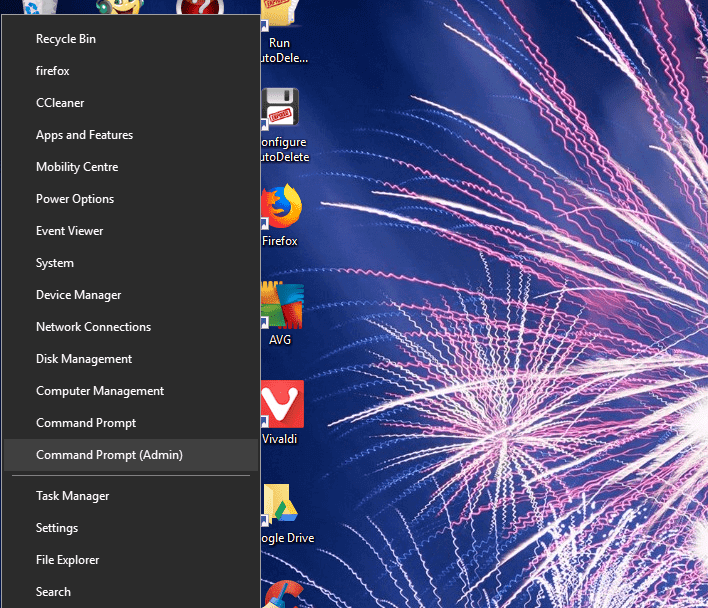
- Memilih Ikon sistem (admin) untuk membuka jendela pesan.
- Ketik “fsutil resource setautoreset true C:” pada prompt sistem dan tekan tombol Kembali.
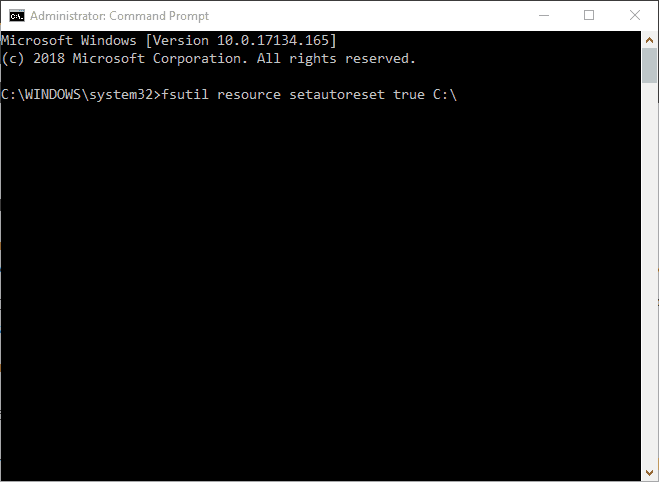
- Mulai ulang laptop atau desktop Anda.
6. Nonaktifkan Virus McAfee
Pesan kesalahan penginstalan Adobe Reader juga dapat disebabkan oleh McAfee VirusScan. Jadi nonaktifkan antivirus itu jika diinstal. Atau, Anda dapat menghapus sementara McAfee VirusScan dari startup sistem untuk memastikannya tidak berjalan saat Anda menginstal Adobe Reader. Note bahwa utilitas antivirus lain, seperti Comodo dan Jiangmin, tidak selalu mengenali penginstal Adobe Reader sebagai sah.
- Untuk menghapus McAfee VirusScan atau utilitas antivirus lainnya, dari Windows mulai klik kanan pada bilah tugas dan pilih Manajemen alur kerja.
- Klik tab Startup untuk membuka daftar program startup seperti yang ditunjukkan di bawah ini.
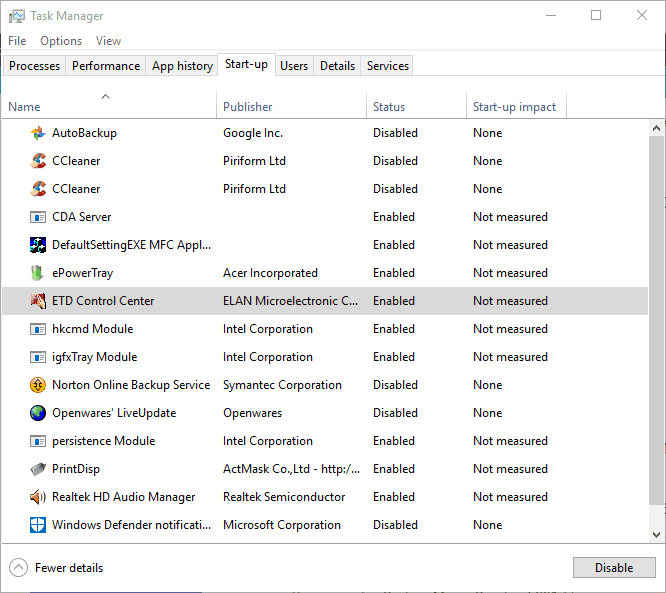
- Pilih utilitas McAfee VirusScan dan tekan Cacat simpul.
- Kemudian reboot Windows sebelum menginstal perangkat lunak Adobe PDF.
Resolusi ini dapat memecahkan banyak masalah penginstalan Adobe Reader. Maka Anda bisa mendapatkan perangkat lunak Adobe PDF terbaru yang berfungsi Windows. Namun, perlu diingat bahwa ada banyak alternatif untuk Adobe Reader; Dan artikel ini memberikan detail lebih lanjut tentang perangkat lunak PDF terbaik.
Pertanyaan yang sering diajukan tentang instalasi Adobe Reader yang gagal
- Bagaimana cara memperbaiki kesalahan instalasi Adobe?
Ada beberapa alasan mengapa itu bisa gagal, yang paling umum adalah masalah yang terkait dengan Creative Cloud dan kehadiran dua versi perangkat lunak secara bersamaan. Panduan kami akan membantu Anda menemukan masalah dan menyelesaikannya dengan cepat.
Adobe Reader memungkinkan Anda untuk membuka file PDF atau file Portable Document Format. Mereka dapat berupa semua jenis dokumen, baik itu teks atau gambar.
- Apa perbedaan antara Adobe Reader dan Adobe Acrobat Reader?
Adobe Reader adalah produk gratis yang memungkinkan Anda melihat file PDF, sementara Acrobat Reader memiliki kemampuan penanganan file yang jauh lebih fleksibel dan fleksibel.




